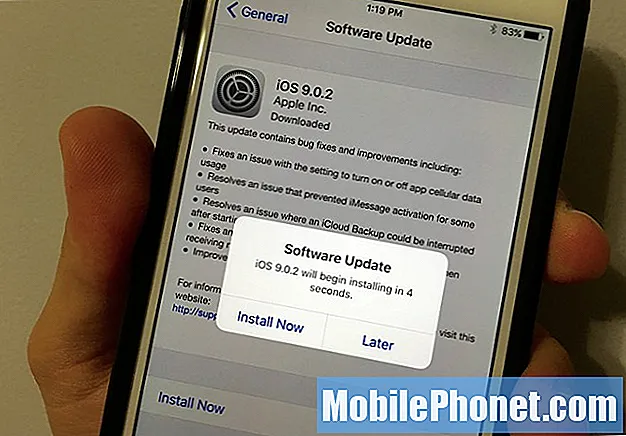Obsah
Jedním z běžných problémů, s nimiž se mnoho uživatelů Androidu setkává, je připojení Bluetooth. Pokud hledáte způsoby, jak vyřešit problémy s připojením Huawei P30 Bluetooth, máme pro vás řešení. Níže jsme uvedli kroky pro řešení potíží, které vám pomohou problém vyřešit.
Než budeme pokračovat, chceme vám připomenout, že pokud hledáte řešení svého vlastního problému #Android, můžete nás kontaktovat pomocí odkazu uvedeného ve spodní části této stránky. Při popisu problému buďte co nejpodrobnější, abychom mohli snadno určit relevantní řešení. Pokud můžete, laskavě uveďte přesné chybové zprávy, které dostáváte, abyste nám poskytli představu, kde začít. Pokud jste již vyzkoušeli některé kroky pro řešení potíží, než nám pošlete e-mail, nezapomeňte je uvést, abychom je mohli přeskočit v našich odpovědích.
Jak opravit problémy s připojením Huawei P30 Bluetooth | Bluetooth nefunguje
Máte potíže s připojením Bluetooth? Tento krátký průvodce by vás měl provést kroky k vyřešení problémů s připojením Huawei P30 Bluetooth.
Oprava problémů s připojením Huawei P30 Bluetooth č. 1: Zapněte a vypněte Bluetooth
Při řešení problémů s technologií Bluetooth je první věcí, kterou můžete udělat, obnovit připojení. Ať už máte problém s připojením Huawei P30 k autu, náhlavní soupravě nebo jakémukoli jinému gadgetu přes Bluetooth, je vždy dobrý nápad, pokud můžete udělat jednoduchý krok: zapnout a vypnout Bluetooth. Pokud to nebude fungovat, pokračujte dalšími návrhy níže.
Oprava problému s připojením Huawei P30 Bluetooth č. 2: Zkontrolujte, zda nedošlo k chybě nebo zda nedošlo k online řešení
Máte při pokusu o připojení přes Bluetooth chybu? Pokud tak učiníte, vezměte to na vědomí a rychle vyhledejte konkrétní chybu na Googlu. Pokud máte štěstí a chyba je u tohoto modelu telefonu známá, může existovat řešení nebo řešení, které najdete online.
Oprava problému s připojením Huawei P30 Bluetooth # 3: Proveďte měkký reset | restartujte druhé zařízení
Restartování zařízení by mělo být dalším krokem, pokud žádný z výše uvedených návrhů dosud nepomohl. To obnoví systém a potenciálně se také zbaví chyby. Restartování zařízení může někdy dělat zázraky. Zkuste provést vynucený restart stisknutím a podržením vypínače po dobu 10 až 15 sekund.
Chcete také restartovat další gadget, který se pokoušíte připojit k P30. Po restartování obou zařízení problém znovu zkontrolujte.
Oprava č. 4: Problémy s připojením Huawei P30 Bluetooth: Nainstalujte aktualizace
Může vám pomoci aktualizace softwaru a aplikací vašeho Huawei P30. Aktualizace přinášejí nejen kosmetické změny, ale také opravy známých chyb. Ve výchozím nastavení by zařízení mělo instalovat aktualizace automaticky, ale pokud to změníte, nezapomeňte v tuto chvíli aktualizace vyhledat ručně.
Oprava problému s připojením Huawei P30 Bluetooth č. 5: Vymažte mezipaměť Bluetooth
Odstranění mezipaměti je jedním z přímých způsobů řešení problémové aplikace. Obvykle je efektivní při opravě drobných chyb způsobených zastaralou mezipamětí nebo dočasnými soubory. Lze to provést bezpečně, aniž byste ztratili veškerý obsah související s uživateli v aplikaci. Postup je následující:
- Otevřete aplikaci Nastavení.
- Přejděte do Správce aplikací.
- Klepněte na kartu Vše.
- Vyberte aplikaci Bluetooth.
- Klepněte na Vymazat mezipaměť.
- Zkontrolujte problém.
Oprava č. 6: Problémy s připojením Huawei P30 Bluetooth: Resetujte aplikaci Bluetooth
Pokud by se po vymazání mezipaměti aplikace nic nestalo a problémy s připojením Huawei P30 Bluetooth přetrvávají, další dobrá věc, kterou můžete udělat, je vymazat data aplikace. Funguje to takto:
- Otevřete aplikaci Nastavení.
- Přejděte do Správce aplikací.
- Klepněte na kartu Vše.
- Vyberte aplikaci Bluetooth.
- Klepněte na Vymazat data.
- Zkontrolujte problém.
Problémy s připojením Huawei P30 Bluetooth oprava č. 7: Vymazání oddílu mezipaměti
Aby bylo možné aplikace rychle načíst, ukládá Android často používané položky, jako jsou odkazy na webové stránky, obrázky, videa, reklamy, mimo jiné do části v interním úložišti nazývané oddíl mezipaměti. Někdy mohou být tyto položky souhrnně nazývané systémová mezipaměť zastaralé nebo poškozené, což způsobí problémy s výkonem nebo chyby. Chcete-li zajistit, aby telefon fungoval efektivně a mezipaměť byla ve špičkové formě, chcete pravidelně mazat oddíl mezipaměti (přibližně jednou za několik měsíců). Při řešení jakéhokoli problému to může být také jeden z kroků řešení potíží. Postup je následující:
- S vypnutým telefonem stiskněte a podržte současně tlačítka Zvýšení hlasitosti a Napájení po dobu alespoň 10 sekund.
- Jakmile se zobrazí logo Honor, pusťte tlačítka.
- Krátce po zobrazení loga se zobrazí obrazovka EMUI s možnostmi režimu obnovení.
- Stisknutím tlačítka snížení hlasitosti přejděte a zvýrazněte možnost Vymazat oddíl mezipaměti.
- Poté výběr potvrďte stisknutím tlačítka Napájení.
- Pomocí tlačítek hlasitosti přejděte na další možnosti a zvýrazněte je a pomocí tlačítka Napájení potvrďte výběr.
Oprava č. 8: Problémy s připojením Huawei P30 Bluetooth: Obnovte nastavení sítě
Nesprávné nastavení sítě může občas také způsobit problémy. Může dojít ke špatné konfiguraci sítě z mnoha důvodů. Někdy může aplikace nebo aktualizace vést k novému nastavení sítě. Chcete-li obnovit všechna nastavení sítě, postupujte takto:
- Otevřete aplikaci Nastavení.
- Přejděte na Pokročilé nastavení.
- Přejděte na položku Zálohování a resetování a klepněte na ni.
- Z daných možností vyberte Obnovit nastavení sítě.
- Pokud se zobrazí výzva, přečtěte si varovnou zprávu a potvrďte dvakrát klepnutím na Obnovit nastavení sítě.
Nechte zařízení dokončit resetování nastavení sítě a obnovit výchozí hodnoty. Po dokončení obnovení nastavení sítě restartujte telefon a poté se znovu připojte k síti Wi-Fi.
Oprava č. 9: Problémy s připojením Huawei P30 Bluetooth: Zkontrolujte, zda nejsou špatné aplikace
Začal problém po instalaci aplikace? Pokud jste si všimli, že se zdá, že problém začal shodou okolností po přidání nové aplikace, můžete mít viníka. Zkuste aplikaci odstranit a uvidíte, co se stane.
Někdy může aplikace třetí strany způsobit problémy nebo narušit operační systém. Problémy se sítí kvůli špatné aplikaci nejsou u zařízení Huawei neslýchané. Restartujte telefon do bezpečného režimu a zkontrolujte, zda tomu tak je. V nouzovém režimu by neměla být spuštěna žádná aplikace třetí strany. Pokud tedy wifi v bezpečném režimu funguje normálně, můžete se vsadit, že na vině je špatná aplikace třetí strany. Zde je postup, jak jej spustit do bezpečného režimu:
- Vypněte zařízení.
- Znovu jej zapněte.
- Jakmile uvidíte animaci Huawei na obrazovce, stiskněte a podržte tlačítko snížení hlasitosti.
- Po dokončení zavádění zařízení můžete vidět bezpečný režim v levém dolním rohu.
- Nyní, když se zařízení spustilo v nouzovém režimu, nabijte jej a zkontrolujte, zda existuje rozdíl.
Nezapomeňte: bezpečný režim blokuje aplikace třetích stran, ale neřekne vám, která z nich je skutečnou příčinou. Pokud si myslíte, že v systému je nepoctivá aplikace třetí strany, musíte ji identifikovat. Tady je přesně to, co musíte udělat:
- Spusťte do bezpečného režimu.
- Zkontrolujte problém.
- Jakmile potvrdíte, že je na vině aplikace třetí strany, můžete jednotlivé aplikace odinstalovat jednotlivě. Doporučujeme začít s nejnovějšími, které jste přidali.
- Po odinstalaci aplikace restartujte telefon do normálního režimu a zkontrolujte problém.
- Pokud je váš Huawei P30 stále problematický, opakujte kroky 1–4.
Oprava problému s připojením Huawei P30 Bluetooth # 10: Obnovení továrního nastavení
Většina problémů s Bluetooth je způsobena nesprávným nastavením sítě nebo chybami softwaru. Pokud zatím žádné z výše uvedených řešení nepomohlo, můžete problém vyřešit vymazáním telefonu. Pokud příčina problému souvisí se softwarem, bude to s největší pravděpodobností opraveno. Nezapomeňte si vytvořit zálohu svých osobních údajů, abyste je neztratili.
Obnovení továrního nastavení na Huawei P30 lze provést dvěma způsoby. Chcete-li udělat první, pokud není problém s přechodem do nabídky Nastavení.
Metoda 1: Tvrdý reset na Huawei P30 prostřednictvím Nastavení
Vymazání telefonu s obnovením továrních nastavení automaticky vymaže informace z interního úložiště zařízení. Softwarové prostředí ve vašem zařízení se v zásadě vrátí do původní podoby, stejně jako když opustilo továrnu. To znamená, že vše, co jste přidali do zařízení, jako jsou soubory, fotografie, videa a aplikace, bude smazáno. Pokud nechcete přijít o nenahraditelná data, vytvořte si zálohu předem.
Uživatel může chtít obnovit tovární nastavení zařízení z mnoha různých důvodů. Pokud vaše situace vyžaduje tvrdý reset na Huawei P30 a máte přístup do nabídky nastavení zařízení, pak je tato první metoda pro vás. Je to jednodušší ve srovnání s druhým níže, takže je to pro vás go-to metoda.
Provedení tvrdého resetu na Huawei P30 prostřednictvím Nastavení:
- Vytvořte zálohu svých osobních údajů.
- Zapněte zařízení.
- Klepněte na Nastavení.
- Klepněte na Systém.
- Zvolte Resetovat.
- Klepněte na Obnovit všechna nastavení.
- Klepněte na Obnovit všechna nastavení.
- Akce potvrďte klepnutím na Obnovit všechna nastavení.
- Počkejte na dokončení obnovení továrního nastavení.
Metoda 2: Tvrdý reset na Huawei P30 prostřednictvím režimu obnovení
Tato metoda je užitečná v jedné konkrétní situaci: když není přístupná nabídka Nastavení. Může existovat celá řada důvodů, proč může být nabídka Nastavení nedostupná. V některých případech může být zařízení jednoduše zamrzlé nebo nereaguje. Jindy to může být způsobeno problémem, který se aktuálně pokoušíte vyřešit. V každém případě musíte provést tvrdý reset na Huawei P30 prostřednictvím režimu obnovení, když vás k tomu situace nutí. Z praktických důvodů stále doporučujeme použít jako primární možnost první metodu. Efektově tyto dvě metody nemají vůbec žádný rozdíl. Po provedení kteréhokoli z nich bude zařízení zcela sanitováno a všechna uživatelská data odstraněna.
Provedení tvrdého resetu na Huawei P30 prostřednictvím režimu obnovení:
- Vytvořte zálohu svých osobních údajů.
- Vypněte mobilní telefon stisknutím tlačítka Napájení na několik okamžiků.
- Stiskněte a několik sekund podržte tlačítka pro zvýšení hlasitosti a napájení.
- Když se zobrazí režim obnovení, uvolněte všechny klíče.
- Nyní zvolte „vymazat data / obnovit tovární nastavení“. Pomocí tlačítek hlasitosti procházejte a pomocí tlačítka Napájení to přijímejte.
- Potvrďte operaci zadáním „ano“ a vyberte „vymazat data / obnovit tovární nastavení“.
- Když se zobrazí informace o ověření Google, potvrďte operaci výběrem možnosti „vymazat data / obnovit tovární nastavení“.
- Nakonec zvolte „restartovat systém nyní“ pomocí tlačítka napájení.
Problémy s připojením Huawei P30 Bluetooth oprava č. 11: Získejte pomoc od výrobce
Váš Huawei P30 může mít pokročilý hardware a software, ale nemůže fungovat dokonale se všemi gadgety Bluetooth. Pokud nic nepomohlo, je možné, že problém pochází z druhého zařízení. Pokuste se vyřešit problém s druhým gadgetem a zjistěte, zda je na vašem konci něco, co můžete udělat. Jinak si vyžádejte pomoc od jeho výrobce a zkontrolujte, zda nedochází k problému s nekompatibilitou.
Pokud jste jedním z uživatelů, kteří narazili na problém s vaším zařízením, dejte nám vědět. Nabízíme řešení problémů souvisejících se systémem Android zdarma, takže pokud máte problém se zařízením Android, jednoduše vyplňte krátký dotazník v tento odkaz a pokusíme se zveřejnit naše odpovědi v následujících příspěvcích. Nemůžeme zaručit rychlou odpověď, takže pokud je váš problém časově citlivý, vyhledejte jiný způsob, jak problém vyřešit.
Pokud shledáte tento příspěvek užitečným, pomozte nám tím, že ho rozšíříte mezi své přátele. TheDroidGuy má také přítomnost na sociálních sítích, takže možná budete chtít komunikovat s naší komunitou na našich stránkách na Facebooku a Google+.